Dengan Excel VBA Anda dapat mengotomatiskan tugas di Excel dengan menulis apa yang disebut Macro. Dalam bab ini, pelajari cara membuat Macro sederhana yang akan dijalankan setelah mengklik Command Button. Pertama, aktifkan tab Developer.
Tab Developer
Untuk mengaktifkan tab Developter , lakukan langkah-langkah berikut.
1. Klik tab FIle pada Excel, kemudian klik Option
2. Pilih Costumize Ribbon
3. Aktifkan Developer pada check box.
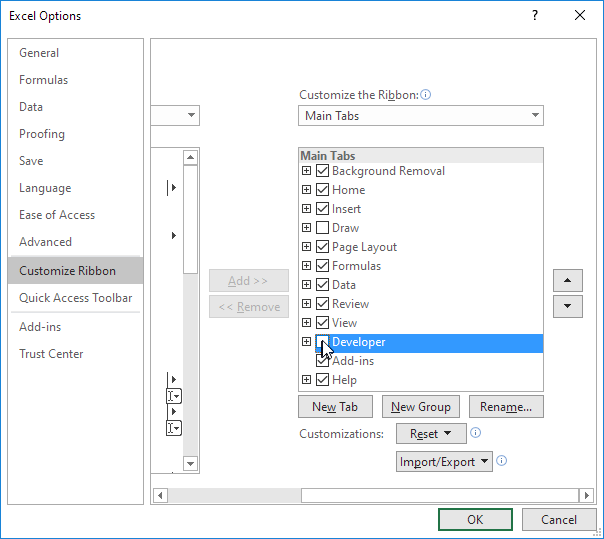
4. Klik OK.
5. Anda sudah dapatkan tab Developer setelah tab View

Command Button
Untuk menampilkan Command button pada worksheet, lakukan langkah-langkah berikut.
1. Pada Developer tab, klik Insert.
2. Di dalam ActiveX Controls group, klik Command Button.
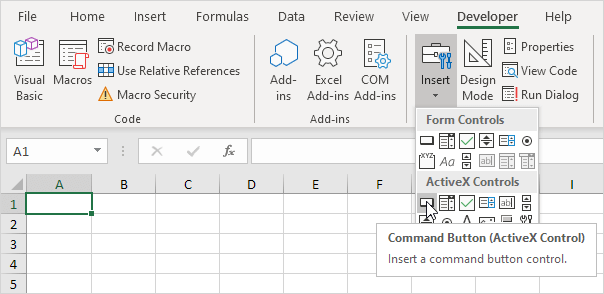
3. Drag Command button ke dalam worksheet.
Macro
Untuk mengatur macro (satu atau lebih baris Coding) ke dalam command button, lakukan langkah-langkah berikut.
1. Klik Kanan CommandButton1 (pastikan Design Mode sedang aktif dengan mengkliknya).
2. Klik View Code.
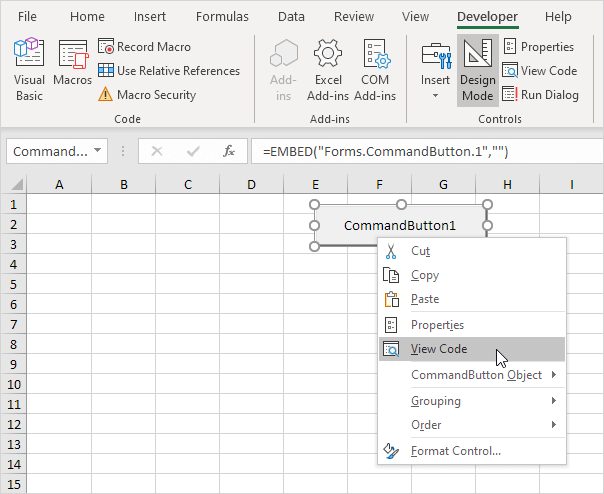
Visual Basic Editor akan tertampil
3. Tempatkan kursor anda di antara Private Sub CommandButton1_Click() dan End Sub.
4. Tambah baris Coding yang ada di bawah
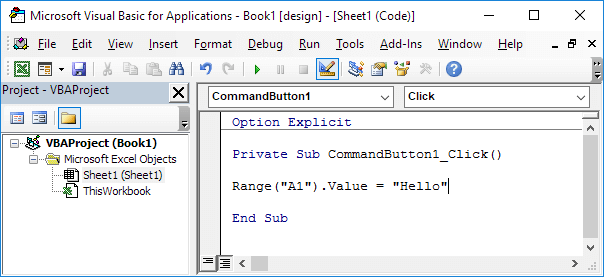
Catatan: Bar di sebelah kiri dengan nama Sheet1 (Sheet1) dan Workbook ini disebut Project Explorer. If the Project Explorer is not visible, click View, Project Explorer. Jika Bar pada Sheet1 tidak terlihat, klik Sheet1 (Sheet1).
5. Tutup Visual Basic Editor.
6. Klik Command button pada sheet (pastikan Design Mode dinonaktifkan dengan mengkliknya).
hasil:
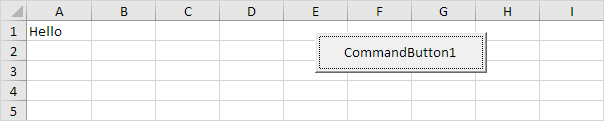
Selamat. Anda sudah membuat Macro di Excel!
Visual Basic Editor
Untuk membuka Visual Basic Editor, pada tab Developer, klik Visual Basic.

Visual Basic Editor akan tertampil
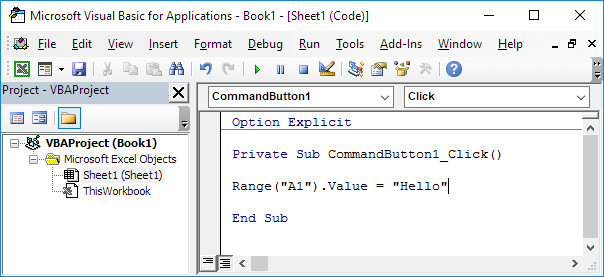
No comments:
Post a Comment